Windows-da Aşağı Oyun FPS-ni necə düzəltmək olar
Yaxşı bir kompüter olsa belə, kompüter oyunları oynayarkən saniyədə aşağı kadrlardan əziyyət çəkirsiniz? Windows-da oyun oynayarkən aşağı kadr tezliyi problemlərini həll etmək üçün bu məsləhətləri sınayın.
Son alışınızın kompüterinizdə düzgün işləməməsindən və ya ümumiyyətlə yerinə yetirməkdə çətinlik çəkən oyunları birdən tapmağınızdan asılı olmayaraq, biz kömək etmək üçün buradayıq. Windows-da aşağı FPS problemlərini necə həll etmək və yüksək keyfiyyətli oyunlara qayıtmaq üçün burada.
Birincisi: saniyədə aşağı kadrlar və şəbəkə gecikməsi arasındakı fərqi öyrənin
Kompüterinizdə saniyədə aşağı kadrları düzəltməyə bir az vaxt sərf etməzdən əvvəl, saniyədə aşağı kadrlar və onlayn gecikmə arasındakı fərqi başa düşməyiniz vacibdir. İnsanlar bəzən bunları qarışdırırlar.
Saniyədə aşağı kadr sürəti ilə qarşılaşdığınız zaman, kompüterinizdə bir şey səhvdir. Hətta oflayn oyun oynayarkən belə oyunlar slayd şousuna baxdığınız kimi kəkələsə, FPS probleminiz olduğunu biləcəksiniz. əmin ol Həmçinin ekran yeniləmə sürətlərini və kadr sürətlərini anlayın Beləliklə, ekranınızdan və oyunlarınızdan nə gözlədiyinizi bilirsiniz.
Digər tərəfdən, gecikmə problemi şəbəkə problemindədir. Yüksək FPS sayı əldə edə bilərsiniz, lakin yenə də dəhşətli gecikmə yaşayırsınız. Bu, onlayn oyunda oyunçuların donması, qəfil dönməsi və ya başqa bir şəkildə normal davranmaması zamanı baş verir.
İnternetdə gecikmə ilə qarşılaşırsınızsa, mümkünsə kompüterinizin marşrutlaşdırıcıya Ethernet kabeli ilə qoşulduğundan əmin olun. Siz həmçinin şəbəkənizdə işləyən bant genişliyinə ehtiyacı olan proqramları bağlamalısınız, Və əlaqənizi yavaşlatan ümumi problemləri yoxlayın .
Aşağı çərçivə sürətini necə düzəltmək olar: əsaslar
Çərçivə sürətlərinizi artırmaq üçün etməli olduğunuz bəzi əsas düzəlişlərə baxaraq başlayaq. Bir çox hallarda, oyununuzun FPS səviyyəsinin niyə aşağı olması ilə maraqlandığınız zaman, bu modlar böyük təkmilləşdirmə aparacaq.
1. Sürücülərinizi yeniləyin
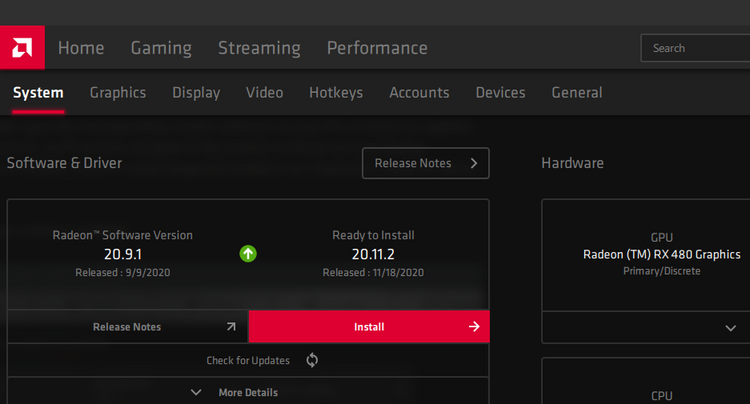
Sürücülər kompüteriniz və qoşulmuş cihazlar arasında interfeyslə məşğul olan xüsusi proqram parçalarıdır. Daimi PC istifadəçiləri adətən onları yeniləməkdən narahat deyillər, lakin bu, oyunçular üçün fərqli bir hekayədir. Köhnəlmiş sürücülərin, xüsusən də video sürücülərinin işlədilməsi oyun performansına mane ola bilər.
İzləyin Sürücüləri tapmaq üçün bələdçimizقDima və dəyişdirin Sisteminizdə hər şeyin yeni olduğundan əmin olmaq üçün. Çipset sürücüsü vacibdir, lakin oyunlarda etibarlı FPS əldə etmək üçün qrafik sürücünüz ən vacibdir.
Qrafik drayverinizi yeniləmək üçün ziyarət edin Nvidia sürücü səhifə və ya sürücü səhifəsi AMD , hansı qrafik kartına sahib olduğunuzdan asılı olaraq. Əgər inteqrasiya olunmuş qrafika üzərində oynayırsınızsa, onu yandırın Intel Sürücü Yeniləmə Aləti (Baxmayaraq ki, inteqrasiya olunmuş qrafiklərdən istifadə oyun performansını ciddi şəkildə məhdudlaşdıracaq).
Sürücüləri əl ilə yükləmək əvəzinə, həm Nvidia, həm də AMD ən son sürücülərin endirilməsini asanlaşdıran proqram yardımçıları təklif edir. Siz onları tövsiyə etdiyimiz yuxarıdakı sürücü səhifələrində yükləyə bilərsiniz. Yeni yeniləmənin mövcud olduğu zaman sizə xəbər verməklə yanaşı, o, sizə daha çox tənzimləmə və xüsusiyyətlərə giriş imkanı verir.
2. Lazımsız fon proqramlarını bağlayın
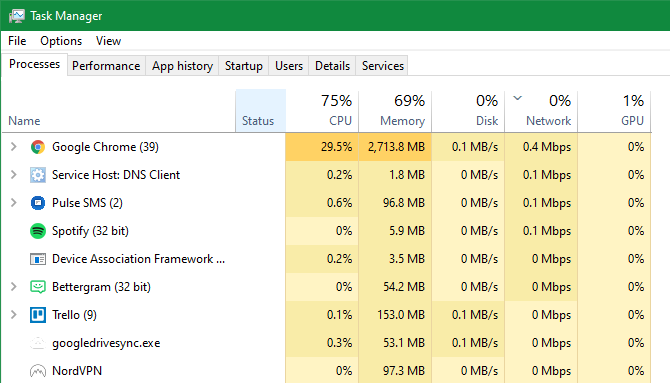
Xüsusilə son başlıqları tələb edən bir oyun oynadığınız zaman, sizə lazım olmayan digər prosesləri bağlamaq yaxşı olar. Bu, kompüterinizin oyuna ayıra biləcəyi resursları azad edir.
Tapşırıqlar panelində açıq olan hər şeyi bağlamaqla bunu tez edə bilərsiniz. Hər hansı fon proqramları üçün tapşırıqlar panelinin sağ tərəfindəki sistem tepsisini də yoxlamağa dəyər.
Bir az dərin qazmaq və resurslardan nəyin istifadə edildiyini görmək üçün toxunun Ctrl + Shift + Esc Tapşırıq menecerini açmaq üçün. klikləyin daha ətraflı Onu genişləndirmək lazımdırsa, tabdakı resurslardan nə istifadə etdiyini görə bilərsiniz Proseslər . Böyük miqdarda CPU, yaddaş və ya GPU istifadə edən hər şey potensial olaraq oyun performansına zərər verə bilər. Oyununuza başlamazdan əvvəl onları bağlayın.
Brauzerinizi 50 tab ilə açmaq, bulud saxlama proqramlarının sinxronizasiyasına icazə vermək və ya oyun oynamağa çalışarkən fayl köçürmələrini işə salmaq saniyədə kadrlarınızı azalda bilər - hətta yaxşı bir kompüterdə də. Çərçivə sürətiniz birdən aşağı olarsa, çoxlu resursdan istifadə etməyə başlayan proqramları axtarın.
3. Sərt diskinizi defraqmentasiya edin
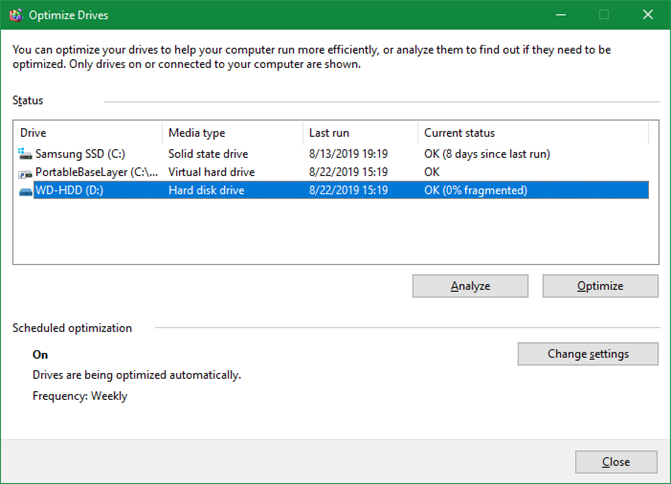
Ümid edirik ki, əksər oyunçular indiyə qədər SSD-yə təkmilləşiblər. Ancaq sabit diskiniz hələ də istifadə olunursa, diskin defraqmentasiya olunduğundan əmin olmalısınız. SSD istifadə edirsinizsə, defraqmentasiya etməməlisiniz, çünki bu, sürücünüzün ömrünü qısalda bilər.
Bunu etmək üçün yazın defrag Başlat menyusunda və klikləyin Birləşmələr və Optimize Sürücülər . Sürücünün sonuncu defraqmentasiyasından bir müddət keçibsə, bunu etməlisiniz.
Windows-un müasir versiyaları bunu avtomatik edir, ona görə də əl ilə defraqmentasiya etməyə ehtiyac yoxdur. İstəyirsinizsə, cədvələ dəyişiklik edə bilərsiniz. Və bir sürücü istifadə etsəniz tabletlər Sabitləşdi, oyun performansını artırmaq üçün onu mümkün qədər tez bərk vəziyyətdə olan sürücü ilə əvəz etməyə üstünlük verin.
Windows Tweak istifadə edərək aşağı FPS oyununu necə düzəltmək olar
İndi cihazınızda saniyədə aşağı kadrları düzəltmək üçün əsas addımları atdınız, gəlin bəzilərinə nəzər salaq Oyun performansını yaxşılaşdırmaq üçün tənzimləyə biləcəyiniz Windows parametrləri .
4. Güc seçimlərini tənzimləyin
Windows Power Options sizə cihazınızın enerji sərfiyyatı ilə bağlı parametrləri dəyişməyə imkan verir. Varsayılan planda Windows enerji istehlakını performansla balanslaşdırmağa çalışır. Bəzən, xüsusən də noutbuklarda bu, oyunlarda performansın azalmasına səbəb ola bilər.
Plana keçmək yaxşıdır yüksək performans . Bunu etmək üçün ziyarət edin Parametrlər > Sistem > Güc və Yuxu və vurun Əlavə güc parametrləri sağ tərəfdə. Bu keçid mətnini görmürsünüzsə, pəncərəni dartın Ayarlar görünənə qədər üfüqi olaraq. Bu sizi bölməyə aparacaq Güc Seçimləri idarəetmə panelində.
Budur, seçin Əlavə planlar göstərin Lazım gələrsə, bir seçim seçin yüksək performans .
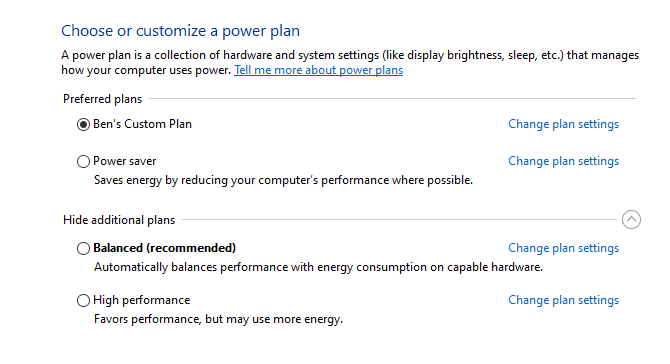
Qeyd edək ki, bu, kompüterinizin enerji istehlakını artıracaq. İş masasında, bir az daha yüksək enerji fakturasından başqa, bu, həqiqətən problem deyil. Lakin noutbuklar daha pis batareya ömrü yaşayacaq, ona görə də sisteminizin elektrik şəbəkəsinə qoşulduğundan əmin olun.
5. Windows-da vizual effektləri söndürün
Varsayılan olaraq, Windows əməliyyat sistemi ətrafında çoxlu gözəl vizual effektlərdən istifadə edir. Bu, menyuların və digər ümumi elementlərin daha hamar görünməsini təmin edir, lakin bəzi resursları da sərf edir.
Oyun zamanı hər bir performans kömək etdiyi üçün siz bu effektləri söndürmək istəyə bilərsiniz. Çox güman ki, ucuz bir kompüter istifadə etməsəniz, bundan çox fayda görməyəcəksiniz, lakin yenə də cəhd etməyə dəyər.
Windows-da vizual effektləri söndürmək üçün yazın performans Başlat menyusunda və seçin Windows -un görünüşünü və performansını tənzimləyin . Vizual Effektlər sekmesinde Yaranan siyahıda siz aktivləşdirə və ya söndürə biləcəyiniz qrafik xüsusiyyətlərin siyahısını görəcəksiniz.
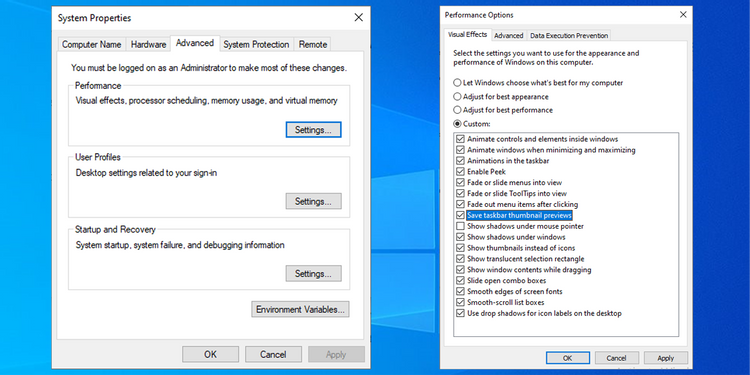
düyməni basın Ən yaxşı performans üçün tənzimləyin” Bütün bu effektləri söndürmək üçün, ardınca " TAMAM" . Windows-un onu söndürməsi bir az vaxt aparacaq. Bitirdikdən sonra interfeys o qədər də hamar görünməyəcək, lakin hər halda oyun oynadığınız zaman fərqinə varmayacaqsınız.
6. Oyun panelini və fon qeydini söndürün
Windows 10 və 11-də oyun kliplərini yazmağa, ekran görüntüləri çəkməyə və hətta oyununuzu yayımlamağa imkan verən Game Bar funksiyası daxildir. Müəyyən vəziyyətlərdə faydalı olsa da, oyun performansına mənfi təsir göstərə bilər.
Bu funksiyanı xüsusi olaraq bir şey üçün istifadə etmək istəmirsinizsə, potensial müdaxilənin qarşısını almaq üçün onu söndürməlisiniz. Getmək Parametrlər > Oyunlar > Xbox Oyun Paneli və söndürün Xbox Oyun Panelini aktivləşdirin... Slayder işləməməsi üçün yuxarıdadır.
Sonra, nişana keçməlisiniz Almaq Və söndürməyinizə əmin olun Oyun keçidini oynayarkən fonda qeyd. Bu, böyük anları çəkməyi asanlaşdıran başqa bir Windows oyun xüsusiyyətidir, lakin o, qrafik performans üçün daha yaxşı yerləşdirilən sistem resurslarından istifadə edir.
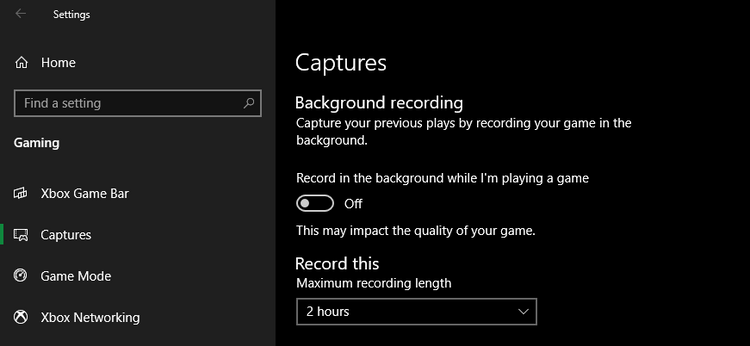
7. Windows-da Oyun rejimini aktivləşdirin
Həmçinin. bölməsində oyunlar Parametrlərdə nişana keçin oyun rejimi . Burada, sürüşdürmənin işə salındığından əmin olun.
Microsoft-un bu funksiyanın qeyri-müəyyən şərhi bildirir ki, Oyun Rejimində olarkən Windows "oyun təcrübənizi prioritetləşdirir", çünki o, "xüsusi oyun və sistemdən asılı olaraq daha sabit kadr sürətinə nail olmağa kömək edir". O, həmçinin oynadığınız zaman Windows Yeniləmənin sizi narahat etməsinin qarşısını alır.
Oyun seçimləri ilə saniyədə aşağı kadrları düzəldin
Sonra, aşağı kadr sürəti problemini həll edə biləcək əksər oyunlarda dəyişə biləcəyiniz parametrlərə keçirik.
8. Oyunun qrafik parametrlərini dəyişdirin
çox icazə verin Kompüter oyunları müxtəlif qrafik variantlarını dəyişdirir ; Dəqiq seçimlər oyundan asılı olacaq. Bir qayda olaraq, vizualları artırmaq üçün nə qədər çox qrafik effektləri aktivləşdirsəniz, kadr sürətiniz bir o qədər aşağı olur.
Hərtərəfli modifikasiya üçün sürüşdürmə çubuğunu endirməyə çalışın Qrafik keyfiyyət Daha az intensiv qrafika oyunun daha yaxşı işləməsinə kömək edəcək. Proyeksiya qrafikanın keyfiyyətinə kömək etməlidir Epik أو Ultra üçün Yüksək Məsələn, çox.
Siz həmçinin əks və duman kimi fərdi vizual effektləri söndürə bilərsiniz. Bunlar oyunu gözəl göstərə bilsə də, GPU-nu da gərginləşdirir. Çərçivə sürətini daha da yaxşılaşdırmaq üçün bu kimi xarici seçimləri söndürün.
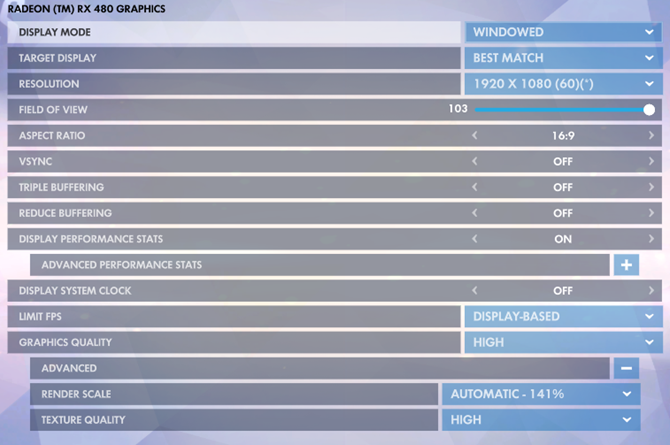
Həmçinin, FPS-ni məhdudlaşdırmağa imkan verən seçimlərə diqqət yetirin. GPU-nuz monitorunuzun davam edə biləcəyindən daha çox kadr göndərirsə, bunlar faydalı ola bilər, lakin açıq-aydın FPS-ni məhdudlaşdırmaq sub-para kadr sürəti ilə nəticələnə bilər. 144 Hz ekranınız varsa, oyunu 60 kadr / s ilə məhdudlaşdırmaq istəmirsiniz.
Əgər həqiqətən oyunu rəvan idarə etməkdə çətinlik çəkirsinizsə, qətnaməni azaltmağı düşünün. Məsələn, onu 1920×1080 (1080p) ölçüsündən 1080×720 (720p) səviyyəsinə endirmək FPS-ə müsbət təsir edəcək. Performansın görünüşdən daha vacib olduğu oyunlar üçün (məsələn, rəqabətədavamlı onlayn oyunlar) bu, dəyərli mübadilədir.
9. Tam ekran rejimindən istifadə edin
Oyunların əksəriyyəti sizə oynamağa imkan verir doldurma rejimləriلEkran أVə təkərlər və ya heç bir məhdudiyyət yoxdur . Maksimum performans üçün tam ekran seçməlisiniz.
Bunun səbəbi, bu rejimdə işləyən proqramların və oyunların ekran çıxışı üzərində tam nəzarətə malik olmasıdır. Sərhədsiz çərçivələr daha rahat ola bilsə də, oyunun bu rejimdə göstərilməsi xüsusiyyəti yoxdur və buna görə də daha aşağı kadr sürətinə düşə bilər.
10. Oyunu təmir edin və ya yenidən quraşdırın
Yalnız bir oyunda FPS problemi yaşayırsınızsa, onda problemə səbəb olan bəzi zədələnmiş fayllar ola bilər.
Bəzi oyunlarda seçim ola bilər düzəltmək (Steam-də bu seçimi siçanın sağ düyməsini sıxıb seçməklə tapa bilərsiniz Xüsusiyyətlər > Yerli Fayllar və seçin Oyun fayllarının bütövlüyünü yoxlayın ) bunu kim düzəldə bilər.
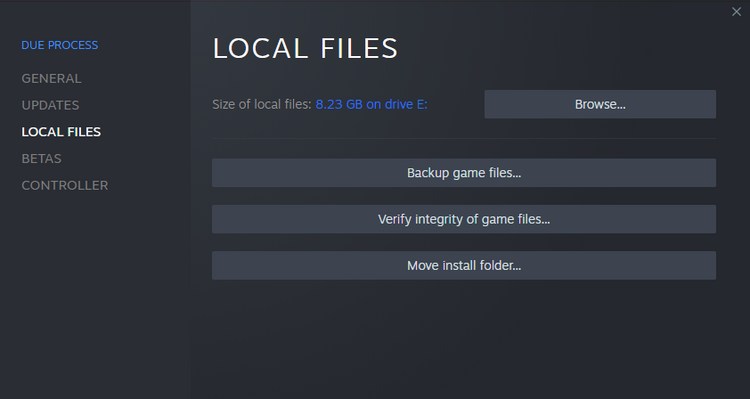
Əks halda, bunun performansı yaxşılaşdırıb-yaxmadığını görmək üçün oyunu silib yenidən quraşdırmağa cəhd edin.
Aşağı Oyun FPS üçün aparat düzəlişləri
Əgər yuxarıda göstərilənlərin hamısını sınamısınızsa və oyunlarınız hələ də aşağı FPS sürətində işləyirsə, cihazınız çox güman ki, darboğazdır. Bu halda, daha yaxşı kadr sürətləri əldə etmək üçün qrafik kartınıza və digər avadanlıqlarınıza dəyişikliklər etməyi düşünə bilərsiniz.
11. Komponentlərinizin overclock edilməsini düşünün
Əgər hazırda kompüterinizin komponentlərini təkmilləşdirmək üçün pulunuz yoxdursa, mövcud avadanlıqlarınızı overclock etməyi düşünə bilərsiniz. Bu, əslində heç bir xərc çəkmədən, mövcud olduğundan bir az daha çox güc əldə etməyə imkan verir.
Overclocking təhlükəli görünə bilər, lakin bunu düzgün etsəniz təhlükəsizdir.
12. Cihazlarınızı təkmilləşdirin

Yuxarıdakı çimdiklər çox faydalı olsa da, onların həddi var - hətta overclockda da. Əgər kompüterinizdə köhnə avadanlıq varsa, hansı proqram dəyişikliyini etdiyinizdən asılı olmayaraq, oyun üçün saniyədə aşağı kadrlardan əziyyət çəkə bilərsiniz.
Bu halda, aparatınızı təkmilləşdirməyin vaxtı gəldi. Sizə yüksək keyfiyyətli oyunları idarə edə bilən daha güclü video karta, oyunun düzgün işləməsi üçün daha çox RAM və ya daha güclü CPU tələb oluna bilər.
İstiliyin aparatınıza da təsir edə biləcəyini unutmayın. Oyunu bir müddət işlətdikdən sonra FPS problemi yaşayırsınızsa, sisteminiz çox isti ola bilər. Sisteminizi açın və içəridə yığılmış tozu çıxarın. Siz həmçinin kompüterinizdə kifayət qədər hava axını olduğundan əmin olmalısınız.
Aşağı FPS problemlərini necə asanlıqla həll etmək olar
Biz kompüterinizdə saniyədə aşağı kadrları düzəltmək üçün bir sıra məsləhətlərə baxdıq. Ümid edirik ki, bunların birləşməsi kadr sürətinizi məqbul səviyyəyə yüksəltməyə kömək edəcək.
Nəhayət, FPS problemləri sistem resurslarına düşür. Bu, kompüterinizin resursları digər proseslərə və ya lazımsız funksiyalara sərf etməsindən və ya ilk növbədə kifayət qədər gücə malik olmamasından asılı olmayaraq belədir.








